使用ctrl+p(cmd+p)可快速按文件名模糊搜索并打开文件,支持最近文件、符号和行跳转;2. 使用ctrl+shift+f(cmd+shift+f)可在整个工作区搜索文件内容,支持大小写、全字匹配、正则表达式及包含/排除文件过滤;3. 若ctrl+p找不到文件,可能是因files.exclude、search.exclude或.gitignore排除了该文件,或项目未完成索引;4. 全局搜索可结合正则表达式精准定位代码模式,通过排除node_modules等目录提升效率,并谨慎使用批量替换功能;5. 辅助技巧包括多根工作区管理、ctrl+t符号搜索、f12跳转定义、shift+f12查找引用、大纲视图浏览结构、搜索历史复用及选择性使用扩展增强功能。掌握这些方法能显著提升vscode中的文件定位与代码导航效率。
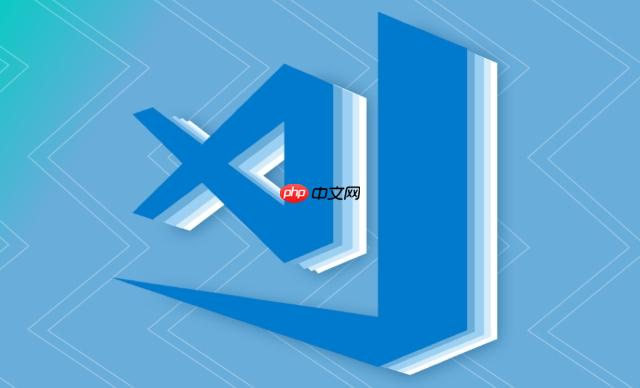
在VSCode里快速定位文件,主要靠两个核心快捷键:
Ctrl+P(Mac上是
Cmd+P),它能让你按文件名快速跳转;以及
Ctrl+Shift+F(Mac上是
Cmd+Shift+F),这是进行全局文本搜索的利器。掌握它们,你的代码浏览效率会提升一大截。
解决方案
VSCode的文件搜索功能强大且灵活,核心在于其内置的“快速打开”和“在文件中搜索”功能。
1. 快速打开(Quick Open):Ctrl+P
(Windows/Linux) / Cmd+P
(macOS)
这是我日常使用频率最高的快捷键,没有之一。当你按下它时,VSCode会弹出一个搜索框。
-
文件搜索: 直接输入文件名(支持模糊匹配),VSCode会实时显示匹配结果。比如你想找一个叫
UserService.ts
的文件,输入us
或者userserv
它很可能就出来了。这比在侧边栏一层层点开文件夹效率高太多了。 -
最近打开文件: 不输入任何内容直接按
Ctrl+P
,它会列出你最近打开过的文件,方便你快速切换。 -
其他模式:
Ctrl+P
不只是搜文件,它其实是一个多功能入口。- 输入
>
:进入命令面板,可以执行各种VSCode命令。 - 输入
@
:搜索当前文件中的符号(函数、变量、类等)。 - 输入
:
:跳转到当前文件的指定行。 - 输入
#
:搜索工作区中的符号。 - 输入
ext install
:快速安装扩展。 这些都是基于同一个入口,非常方便。
- 输入
2. 在文件中搜索(Search in Files):Ctrl+Shift+F
(Windows/Linux) / Cmd+Shift+F
(macOS)
这个快捷键会打开左侧的搜索面板,用于在整个工作区内搜索文件内容。
- 文本搜索: 输入你想查找的文本,VSCode会在所有文件中搜索包含该文本的行。
-
搜索选项:
- 区分大小写 (Aa): 精确匹配大小写。
- 全字匹配 (ab): 只匹配整个单词。
- *使用正则表达式 (.):** 开启正则匹配模式,进行更复杂的模式搜索。
-
包含/排除文件: 你可以指定只在特定类型的文件中搜索(例如:
*.js, *.ts
),或者排除某些文件夹(例如:!node_modules/
)。这个功能对于大型项目尤其重要,能显著提升搜索速度并减少无关结果。 - 替换功能: 搜索结果上方有一个“替换”输入框,可以实现批量替换文本,对于重构代码非常有用,但操作前务必谨慎。
为什么我的Ctrl+P有时候找不到我想找的文件?
这个问题我遇到过不止一次,有时候明明文件就在那里,
Ctrl+P却怎么也搜不到,或者搜出来的结果不是我想要的。这背后通常有几个原因:
首先,最常见的原因是文件被VSCode的排除规则过滤掉了。VSCode为了提高性能,会根据一些配置来决定哪些文件或文件夹不被索引。这些规则可能来自:
.vscode/settings.json
:你的工作区设置文件里可能配置了files.exclude
或search.exclude
,比如我经常会把dist/
、build/
这些编译输出目录排除掉,或者把node_modules/
排除在搜索范围之外。如果你想找的文件恰好在这些被排除的目录里,那Ctrl+P
自然就找不到它了。.gitignore
文件:VSCode默认会尊重.gitignore
里的规则,被Git忽略的文件通常也不会被VSCode索引。-
工作区未完全加载或索引中: 对于非常大的项目,特别是刚打开时,VSCode可能需要一些时间来完全索引所有文件。在这个过程中,某些文件可能暂时还无法被
Ctrl+P
检索到。稍等片刻通常能解决。 -
模糊匹配的局限性: 尽管
Ctrl+P
支持模糊匹配,但如果你输入的字符串与文件名差异过大,或者匹配到的结果太多,它可能无法优先显示你真正想要的文件。这时候,精确输入部分文件名会更有帮助。
所以,如果遇到这种情况,我通常会先检查一下项目的
.vscode/settings.json和
.gitignore,看看有没有误伤。
全局搜索的进阶用法:正则、排除与替换
Ctrl+Shift+F的强大之处远不止简单的文本匹配,它的进阶功能能让你在复杂代码库中如鱼得水。
1. 正则表达式的魔力: 当你在搜索框里点击那个
.*图标(或者按下
Alt+R)启用正则表达式时,你的搜索能力会得到质的飞跃。比如,你想找出所有以
get开头且后面跟着大写字母的函数名,你可以尝试
get[A-Z][a-zA-Z0-9]*。再比如,要查找所有HTML标签中的
class属性,但不包括
class="active",你可以用
class="((?!active).)*?"。正则在重构、代码审计时简直是神器,虽然上手有门槛,但投入产出比极高。
2. 精准的包含与排除: 搜索面板里有两个输入框,一个叫“要包含的文件”,一个叫“要排除的文件”。这简直是大型项目的福音。
-
包含: 比如你只想在
.ts
和.tsx
文件中搜索,可以输入*.ts, *.tsx
。 -
排除: 这是我用得最多的。我绝对不想在
node_modules
、dist
、build
或者任何日志文件(*.log
)里进行搜索。这时,我会在“要排除的文件”里填入**/node_modules/**, **/dist/**, **/build/**, *.log
。**
表示任意层级的目录,这样就能避免搜索到那些庞大且无关紧要的文件,极大提升搜索速度和结果的清晰度。
3. 批量替换的风险与效率: 搜索结果下方有一个“替换”输入框。当你找到需要替换的内容后,在这里输入新内容,然后点击“替换”按钮(单个替换)或“全部替换”按钮(批量替换)。 比如,你决定把项目里所有的
oldFunctionName都改成
newFunctionName,用全局搜索找到它们,然后一键替换。这在大型重构中非常高效。但请务必再三确认你的搜索和替换规则是正确的,因为一个错误的正则替换可能会瞬间搞乱你的整个项目。我通常会先不替换,检查一遍搜索结果,确认无误后再进行批量替换,或者先在版本控制中提交当前修改,以防万一。
除了快捷键,还有哪些提升文件搜索效率的辅助技巧?
虽然快捷键是核心,但VSCode生态系统里还有不少辅助工具和技巧,能让你的文件搜索和代码导航体验更上一层楼。
1. 利用工作区(Workspace)特性: 如果你经常处理多个相关的项目或子模块,可以考虑使用VSCode的“多根工作区”功能。通过
文件 > 将文件夹添加到工作区...,你可以把多个独立的文件夹作为一个整体来管理。这样,
Ctrl+Shift+F的全局搜索就能跨越这些独立的文件夹,统一进行搜索和替换,省去了频繁切换窗口的麻烦。
2. 符号搜索与定义跳转: 这和直接搜索文件名或文本内容有点不同,但本质上都是为了快速定位代码。
-
Ctrl+T
(Go to Symbol in Workspace): 这个快捷键能让你在整个工作区内搜索函数、类、变量等代码符号。它比Ctrl+P
更侧重于代码结构而非文件名。 -
F12
(Go to Definition): 当你把光标放在一个函数调用或变量名上时,按下F12
可以直接跳转到它的定义处。这是理解代码逻辑、追踪调用栈的利器。 -
Shift+F12
(Go to References): 找到某个符号的所有引用。这对于理解一个函数在哪里被调用、一个变量在哪里被使用非常有用,尤其是在重构时,可以确保你不会遗漏任何依赖。
3. 大纲视图(Outline View): 在侧边栏,你可以找到大纲视图(通常是文件图标旁边的树状结构图标)。它会显示当前文件的所有函数、类、变量等结构。当你需要快速浏览一个文件的内部结构,或者跳转到文件中的某个特定函数时,大纲视图比滚动鼠标快得多。对于长文件,它简直是救星。
4. 善用搜索历史与收藏: VSCode会记住你的搜索历史,再次打开搜索面板时,你可以通过上下箭头快速选择之前的搜索词。虽然没有显式的“收藏”功能,但你可以把常用的复杂正则搜索保存到外部文本文件里,需要时复制粘贴,或者利用一些增强搜索功能的扩展。
5. 扩展的助力: VSCode的扩展市场里有很多能增强搜索和导航能力的工具。例如,一些项目管理扩展能让你快速切换项目;一些路径智能提示扩展(如
Path Intellisense)能在你输入文件路径时提供自动补全;还有一些专门用于代码片段搜索的扩展。当然,选择扩展时要看它的活跃度和社区支持,避免安装一些不必要的或影响性能的。我个人倾向于先用好VSCode自带的功能,当遇到明显痛点时再去寻找合适的扩展。






























